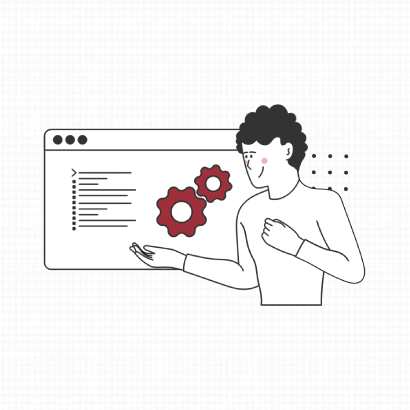Google Authenticator ( 兩步驟驗證工具)
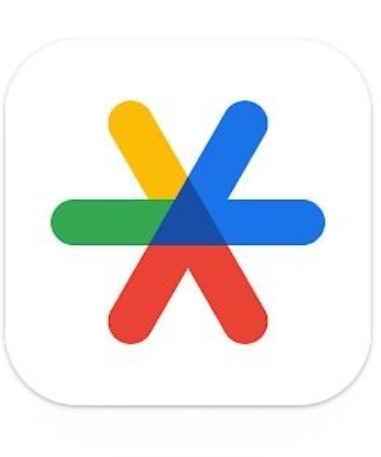
Google開發,用於兩步驟驗證資料存取
。適用於購物車或其它需要兩步驟驗證的平台
。行動裝置需要更新到最新版本
。不限數量,各種型號裝置,皆可安裝使用依照裝置系統至商店下載APP,並在 正式上線信件內 取得動態金鑰後,輸入到APP中即可產生【動態密碼】。
操作流程
依裝置系統下載指定APP
Android 裝置用戶
請將系統升級至 Android 4.4 以上版本,
在 Google Play 搜尋 [ Authenticator ] 即可下載,
或點選該 【連結前往下載】
Apple 裝置用戶
請將系統更新至最新版本,
在 App Store 搜尋 [ Authenticator ] 即可下載,
或點選該 【連結前往下載】
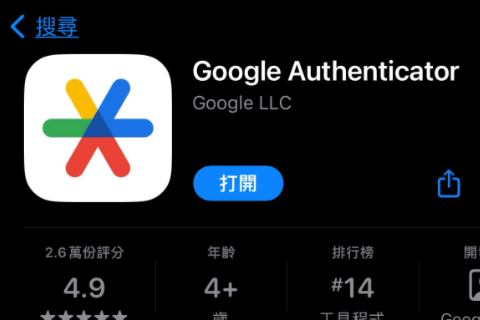
安裝APP,並初始設定
請點選【新增動態密碼】,會提醒是否要連動Google帳戶,這樣之後更換手機或是裝置時,會自動同步,這部分可以自行選擇,也可以選擇不要同步。
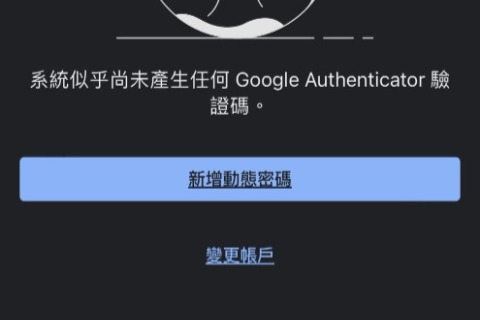
設定金鑰資料內容
-
01點選輸入設定金鑰
-
02建立一組網站金鑰
-
03管理多個網站,可於右下角+號進行新增
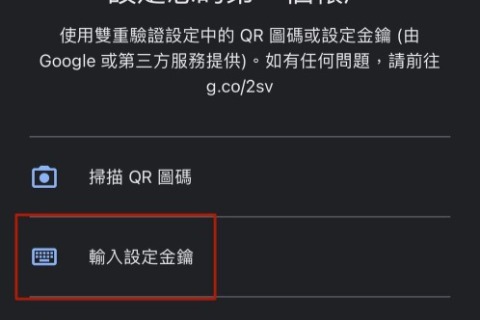
建立金鑰資料
帳戶:
可任意取名或使用網站名稱(提供自己看紀錄用)
密鑰:
請輸入信件內提供的一串亂碼
【新視野/多米諾】正式上線通知信件內的動態金鑰或動態密碼(一串亂碼)
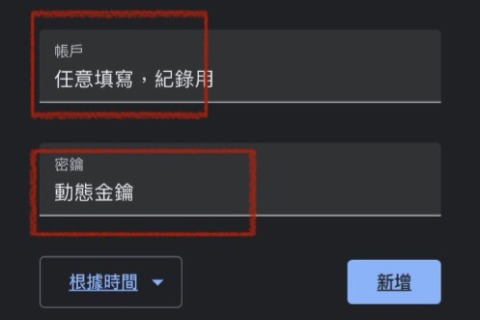
產生動態密碼
-
01使用時效30秒會更新下一組
-
02複製 6位數的動態密碼
-
03貼到後台〈動態密碼〉即可
小提醒:後台可以先打好帳號/密碼
再來查看動態密碼唷!
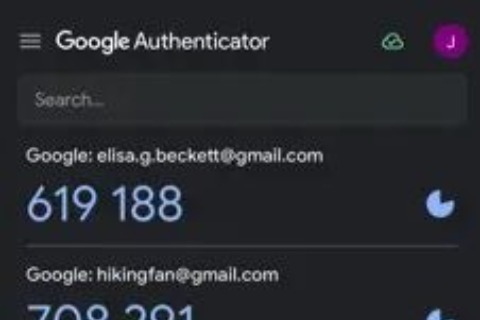
常見問題
有限定只能一部手機使用嗎?
A:沒有限制。不限制手機數量,每支手機下載APP並輸入同樣金鑰(亂碼),一樣可以得6位數的動態密碼。
並且不同裝置都會得到同樣的6位數動態密碼喔!
後台輸入後出現「動態密碼錯誤」嗎?
A:請調整手機上的時間設定,因動態密碼會抓取 [手機 ] 上的時間設定。
請將手機的[ 日期與時間 ]調整為[24H制]開啟、 [自動設定]開啟、[台北]時區。
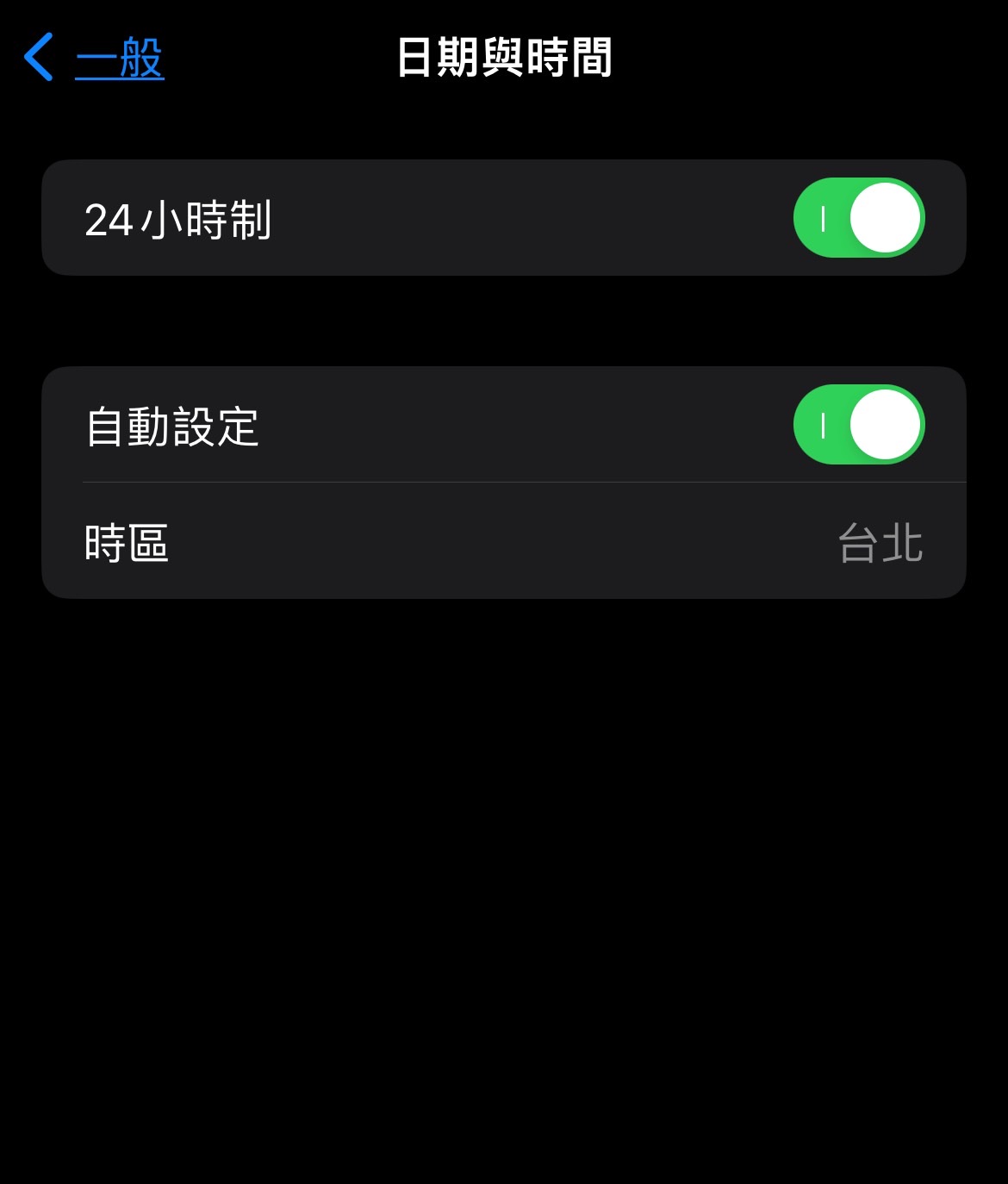
如操作設定上遇到任何問題,歡迎隨時與客服專員連繫,謝謝您。
 客服部【 官方LINE 】
客服部【 官方LINE 】 ✉︎ 客服總信箱【 newscan@newscan.tw 】